Sempat Global Down, Ini Deretan Fitur yang Dimiliki Microsoft Teams
Teknologi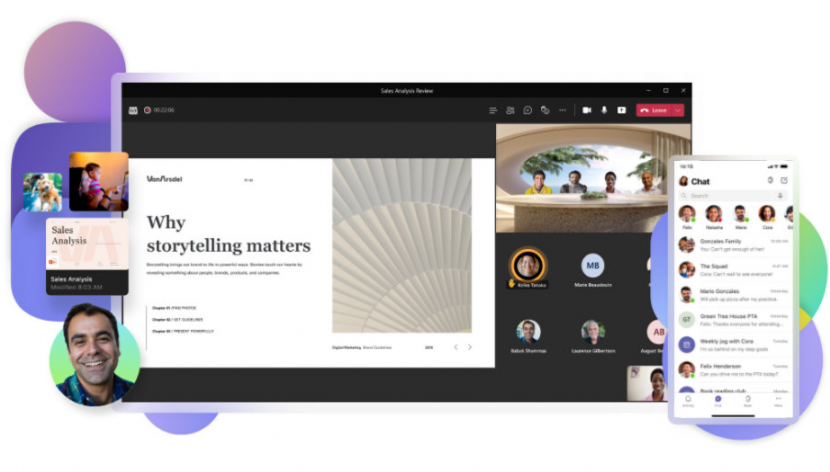
Situs Downdetector melaporkan Microsoft Teams mengalami down pada Kamis (21/7/2022). Microsoft Teams dilaporkan mengalami down pada pukul 08.07 dengan 789 laporan, dan laporan mengenai itu menurun menjadi 39 pada pukul 11.52. Laman Downdetector dipenuhi banyak keluhan pengguna Microsoft Teams, yang mengeluh tidak bisa menggunakan aplikasi, situs web, dan bergabung ke konferensi daring.
Microsoft Teams merupakan sebuah platform yang menunjang percakapan kerja, meeting online, penyimpanan berkas, dan integrasi aplikasi.
Chats
Fitur ini memungkinkan Kamu untuk bisa terus terhubung dengan rekan kerja dan mendapatkan update terbaru mengenai proyek yang sedang berjalan, baik dari rumah maupun dari kantor. Ada tiga tipe Chats yang bisa Kamu gunakan di Microsoft Teams;
- One-on-one chats: Untuk menghubungkan pengguna MS Teams secara individu.
- Group chats: Untuk melakukan percakapan secara berkelompok di waktu bersamaan.
- Meeting chats: Untuk bertanya ketika rapat online sedang berlangsung tanpa harus mengganggu pembicara.
Cara Menggunakan Fitur Chat
1. Buka Chat.
2. Masukkan rekan kerja untuk memulai percakapan grup.
3. Pilih "chat reaction" untuk menanggapi komentar.
4. Tambahkan emoji atau GIF untuk menambahkan keseruan di percakapan.
5. Masukkan meme untuk mengekspresikan diri.
6. Tambahkan file di percakapan untuk berbagi informasi.
7. ketik @mention untuk memanggil seseorang.
8. Tandai percakapan sebagai "important" untuk memastikan itu menonjol di antara yang lain.
9. Namai Grup untuk mempertegas konteks pembicaraan.
10. Set status untuk memberi tahu orang lain apa yang akan Kamu lakukan.
Meetings
Fitur esensial di mana kolaborasi tim berlangsung di Microsoft Teams. Ada tiga hal yang bisa Kamu lakukan di Fitur ini:
Sebelum Meeting
1. Masuk ke "Calendar" dan pilih "New Meeting"
2. Undang rekan kerja untuk mengikuti meeting.
3. Tambahkan lokasi atau buat meeting secara daring.
4. Masukkan agenda meeting.
5. Cek "Scheduling Assistant" untuk memastikan waktu meeting yang direncanakan disetujui oleh semua peserta.
6. Set meeting agar direkam secara otomatis dan pilih "Send"
7. Bergabung dengan meeting melalui email, channel, perangkat selular, atau calendar.
8. Pilih meeitng dari "pre-join screen", dan pilih "Join now".
Ketika Meeting
1. Klik "Raise your hand" untuk berbagi pendapat pada rekan kerja lainnya.
2. Tambahkan pertanyaan di chat untuk menghindari interupsi ke pembicara.
3. Pilih "React" untuk mengekspresikan apa yang Kamu alami saat meeting.
4. Pilih "Share" untuk melakukan presentasi.
Setelah Meeting
1. Masuk ke "Calendar" untuk melihat file yang dibagikan, rekaman meeting, atau transkrip.
2. Berbagi notes atau action item bersama tim.
Teams dan Channel
Fitur ini memungkinkan Kamu untuk berbagi pemikiran, mengorganisir informasi, dan mengumpulkan semua orang di Microsoft Teams.
- Teams: Ini adalah sekelompok besar orang yang bekerja sama untuk menyelesaikan sesuatu, seperti inisiatif perusahaan besar, proyek khusus, atau hanya untuk bersenang-senang.
- Channel: Ini dikhususkan untuk area spesifik di dalam tim yang lebih besar, seperti saluran untuk desain, pemasaran, atau anggaran untuk mendukung tujuan tim, tempat di mana rekan tim dapat melakukan percakapan terfokus. Gunakan channel untuk memposting pengumuman, mengadakan rapat, berbagi pembaruan, dan menemukan file dan informasi.
Apps
Apps membantu Kamu mengkustomisasi, menyederhanakan, dan mengoptimasi cara bekerja di MS Teams. Terdapat tiga area di mana Kamu bisa menambahkan app di Teams:
- Chat: Untuk mengambil langkah langsung dalam sebuah percakapan.
- Channel: Untuk berbagi konten dan update informasi untuk tim.
- Meeting: Untuk mengarahkan kolaborasi tim secara langsung dan bersama-sama.
Berita lainnya:
> Sudah Cek Belum? Ini Cara Mengetahui TV di Rumah Sudah Mendukung Siaran Digital atau Belum
> Cara Memperbaiki Error "Camera Failed" di Google Meet
> Mikrofon Mati Saat Google Meet? Begini Cara Memperbaikinya
> Whatsapp update: Bisa Bikin Voice Notes Jadi Status Whatsapp
> Cara Memperbaiki "Lag" di Minecraft Pocket Edition
> 10 Kebiasaan Buruk Ini Bikin Baterai HP Kamu Cepet Ngedrop
> Mengapa WhatsApp tidak Bisa Mengirim Gambar dan Video?
> Aplikasi Translate Online Canggih Alternatif Google Translate